À chaque génération de téléphone, le rapport écran/corps augmente et les gestes sont de plus en plus la méthode préférée d’utilisation d’un téléphone. C’est simple, et vous avez accès à pratiquement toutes les actions gestuelles. En outre, vous pouvez ajouter des gestes supplémentaires qui ne sont pas encore pris en charge. Ce manuel est pour vous si vous possédez un téléphone Samsung. Vous pouvez apprendre à utiliser le retour de Samsung ici.
Ces dernières années, les gestes des smartphones sont devenus très populaires et, par conséquent, les fabricants de smartphones continuent d’ajouter des gestes supplémentaires. L’utilisation de certaines lettres ou symboles pour accéder à des applications ou effectuer des activités, le double ou triple tapotement à l’avant et à l’arrière et bien d’autres gestes sont également très répandus de nos jours.
Le geste de retour d’Apple, qui est activé par défaut sur l’iPhone en tant que fonctionnalité d’accessibilité, est l’un des gestes les plus connus. C’est l’un des gestes les plus agréables car appuyer sur l’écran est aussi simple que d’atteindre le dos du téléphone tout en le tenant. Mais les téléphones Samsung ne sont pas livrés avec par défaut. En utilisant cette approche, vous pouvez toujours le faire fonctionner sur votre téléphone Samsung.
Actions de retour prises en charge
Ces actions peuvent être effectuées sur un appareil Samsung en utilisant le geste de retour en arrière.
- Prendre une capture d’écran
- Accéder à l’assistant vocal Google
- Démarrer la fenêtre contextuelle
- Afficher les notifications
- Afficher les applications récentes
- Action du bouton Retour
- Ouvrir une application
Comment activer Back Tap sur Samsung
Pour les téléphones Samsung, le retour n’est pas disponible par défaut ; par conséquent, vous devez d’abord l’activer à l’aide du service de personnalisation bien connu connu sous le nom de Good Lock. Oui, nous pouvons facilement en déduire qu’une discussion concernant la personnalisation avancée fait référence à Good Lock. Sur un téléphone Samsung, suivez ces instructions pour activer le retour.
- Ouvrez Galaxy Store sur votre téléphone après l’avoir connecté à Internet.
- Installez Good Lock (de Good Lock Labs) sur votre téléphone en le recherchant.
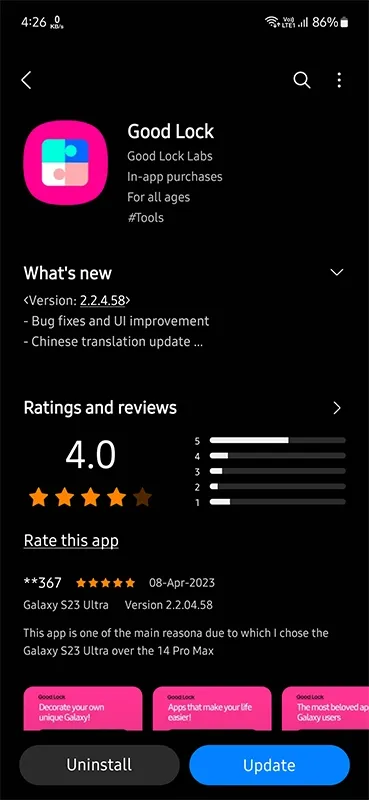
- Localisez le module RegiStar en ouvrant l’application. En appuyant sur l’icône de téléchargement, vous pouvez installer le module sur votre téléphone.
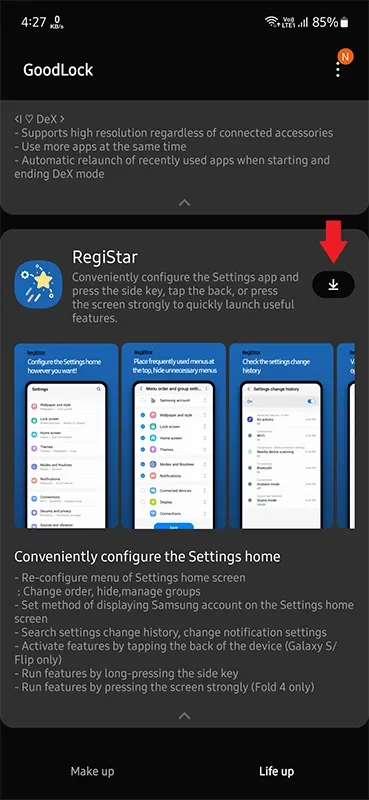
- Revenez à Good Lock et choisissez le module RegiStar après avoir installé le module.

- Appuyez sur l’action Back-Tap dans l’addon Paramètres de RegiStar.

- Activez le retour du robinet en activant le commutateur.
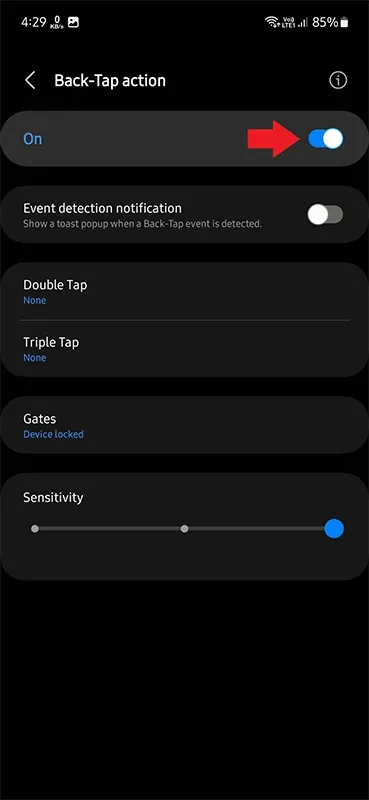
Ainsi, en utilisant Good Lock, voici comment vous pouvez activer Back Tap sur votre téléphone Samsung.
Comment utiliser Back Tap sur Samsung
Vous pouvez désormais choisir l’action souhaitée pour les gestes tactiles après avoir activé le retour tactile sur votre téléphone. Les tapotements doubles et triples sont pris en charge par la fonction de tapotement arrière.
- Connectez-vous à RegiStar sur votre smartphone.
- Le robinet vers l’arrière est utilisé. Appuyez maintenant sur Double Tap et choisissez l’action que vous souhaitez attribuer.

- Revenez après avoir fait la même chose avec Triple Tap.
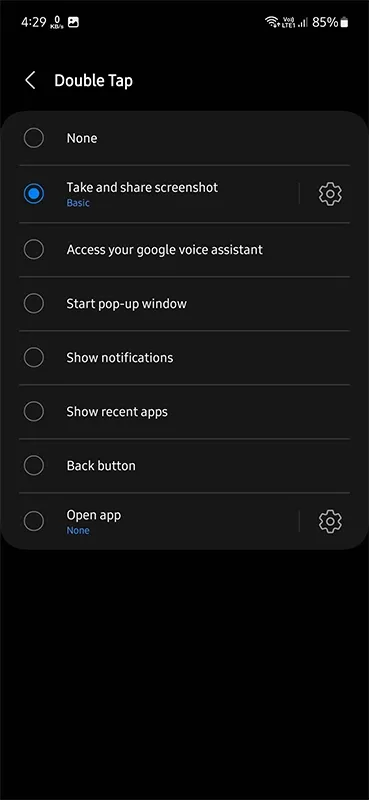
- Maintenant, appuyez deux ou trois fois sur le dos de votre téléphone et l’action que vous avez spécifiée doit être effectuée.
Voilà, une explication détaillée sur la façon d’utiliser Back Tap sur un appareil Samsung. Selon vous, quel mouvement fonctionne le mieux pour le back tap ? Et faites-nous savoir dans la zone de commentaires si vous avez des questions.




Laisser un commentaire